solidworks常见问题及解决方法
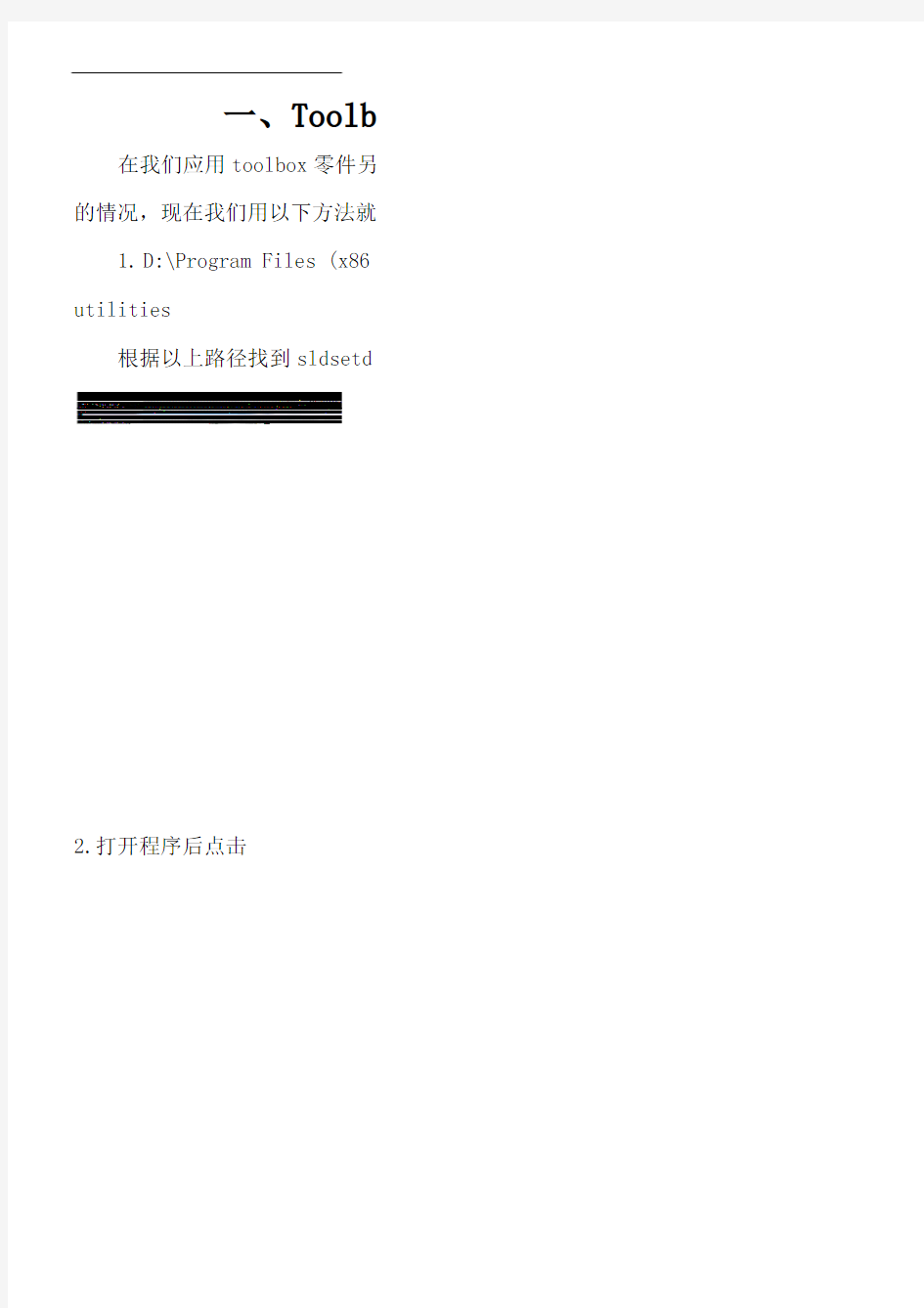
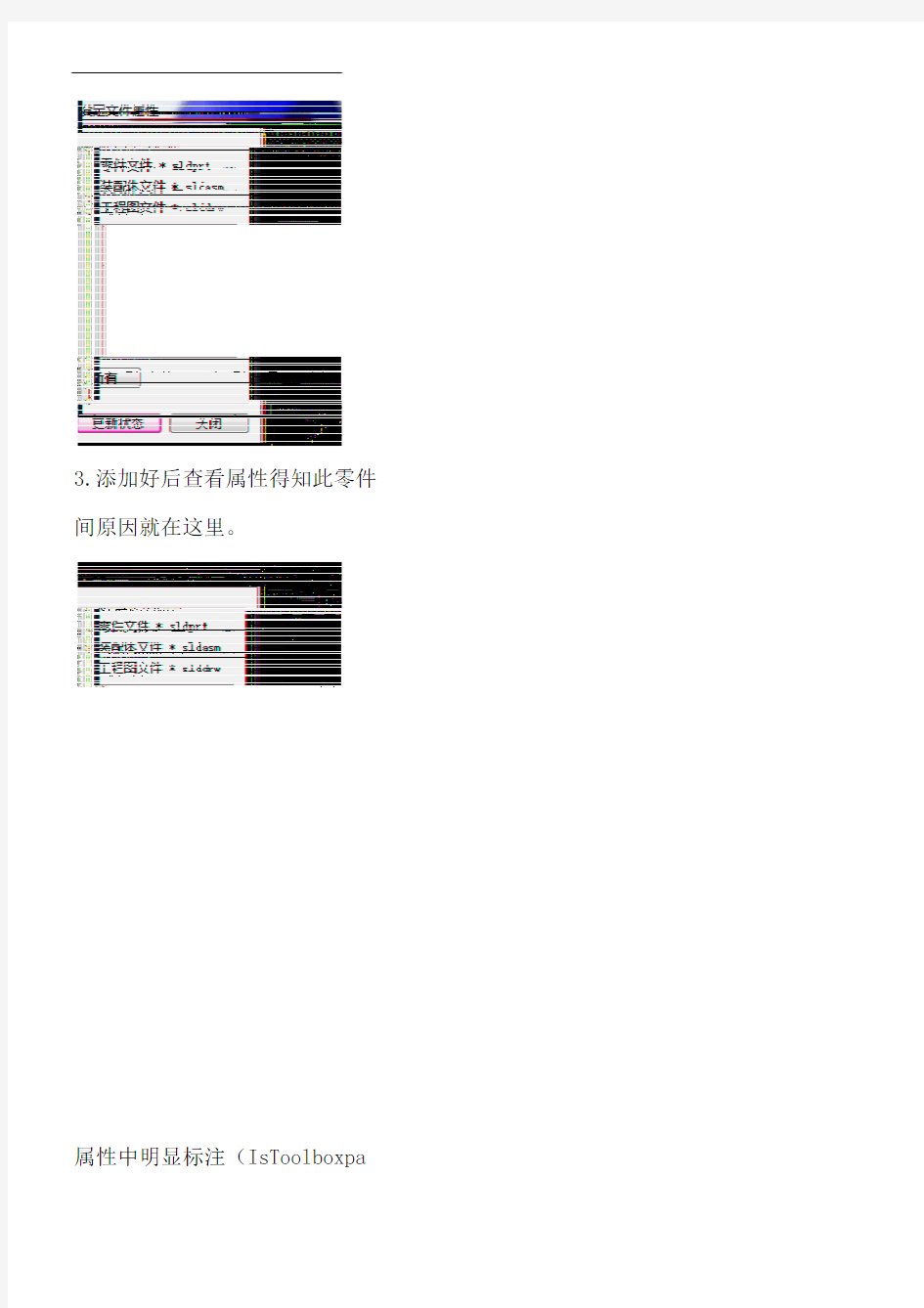
一、Toolbox Toolbox 转换为普通零件方法
零件另存为普通零件时 经常会出现零件变大变小或找不到 在我们应用 toolbox 零件另存为普通零件时,经常会出现零件变大变小或找不到 的情况,现在我们用以下方法就可以轻松的解决了 现在我们用以下方法就可以轻松的解决了。 1. D:\Program Program Files (x86)\solidworks2012\SolidWorks\Toolbox (x86) Toolbox\data utilities 根据以上路径找到 sldsetdocprop.exe 程序,双击打开。
2.打开程序后点击
添加需要变成普通零件的 toolbox 零件。
3.添加好后查看属性得知此零件链接 添加好后查看属性得知此零件链接 toolbox,即每次打开装配体是变回原来的标准 即每次打开装配体是变回原来的标准 间原因就在这里。
IsToolboxpart)=(Standard) (是 toolbox 零件)=(标准) 零件 属性中明显标注(IsToolboxpart
我们知道了这个链接属性,这样就可以把这个属性修改成非 这样就可以把这个属性修改成非 toolbox 零件了! 4.我们将“属性状态:是”改为 改为“属性状态:否” ,其他不要更改 其他不要更改。
5.最后点击
( (注:此时需要关闭需要更改的零件, ,图例“测试零
件.SLDPRT” ),完成后关闭应用程序 完成后关闭应用程序。再次调用修改后的“测试零件 测试零件” ,此时的零件已 经变成了普通零件了。
二、DIY 自己的型材
在日常生产中,我们有很多型材是 solidworks 库中没有的,我们每次都要画复 杂的型材轮廓是很麻烦的,如果我们能做出和库中相同的(如方钢管等)型材草图, 这样每次生成模型就方便多了。 型材尺寸更改文件路径: 软件安装盘:\Program Files (x86)\solidworks2012\SolidWorks\lang\chinese-simplified\weldment profiles
图中所示为我们常用的焊件中结构构件功能草图
现在我们就要开始建立型材草图了 1.首先新建一个零件, 不要做任何操作, 直接 Ctrl+S 保存文件, 格式选择为 sldlfp, 保存在刚刚建立的文件夹内。 (我的路径是这个 D:\Program Files (x86)\solidworks2012\SolidWorks\lang\chinese-simplified\weldment profiles\iso\铝型材)
这时我们看到原来的零件图标变成了库图标。
2.建立自己想要的图形
这时草图也变成了库图标。 最后 Ctrl+S 保存文件,建图结束。当我们再调用的时候就出现了我们刚刚建立好的 图形了。
三、 “正在准备 solidworks 进行初次使用。这需要几 分钟的时间”
“正在准备 solidworks 进行初次使用。 这需要几分钟的时间.”solidworks2012 启动弹出 窗口问题解决方法
现象:开启 SolidWorks 2012 x64 Edition 出现如上图所示对话框,等了 N 年都无法 启动,按取消卡死或者自动关闭软件。 临时解决方法:右击“工具栏“,点击“启动任务管理器(K)”
弹出如下窗口,把到如图所示的两个正在运行的服务,鼠标选中右击,选择”结束进程 “。再开启 solidworks。
永久解决方法: 点击”开始“,在”搜索“框中输入”服务“,弹出服务窗口
找到如下图所示的两个服务
分别双击,在弹出窗口的启动类型一项分别选择”禁止“。如果服务状态是已启动,则
把它停止掉。
再次开启 solidworks,是不是不会弹出那烦人的窗口了呢??! ! !
你必须知道的Solidworks30个常见问题处理方法解读
你必须知道的Solidworks 30个常见问题处理方法(不设权限) - 来自这里 https://www.360docs.net/doc/a98180489.html,/View.aspx?fbId=1&Id=41588 SolidWorks常见问题一览表 1、问:在装配体环境下如何快捷的复制的子装配体或零部件? 答:在装配体界面中,按Ctrl,然后用鼠标拖曳想复制的子装配体或零部件。 2、问:如何转化PROE UG CATIA 格式文件? 答:可将PROE UG CATIA等格式的实体文件转化为Parasolid(*。x_t)格式的文件,然后用solidsorks即可打开。 3、问:为什么在实体过程中,有的拉伸实体出现透明显示? 答:这是拉伸过程中拉伸实体与相交物体产生了零厚度的原因造成的。 4、问:如何快速生成基准平面? 答:按住 CTRL 键并且拖动一个参考基准面来快速地复制出一个等距基准面,然后在此基准面上双击鼠标以精确地指定距离尺寸。(说明一下:SW作基准面、轴、点的方法很一般,不灵活。) 5、问:如何快速建立草图中实体几何关系? 答:按住 CTRL 键,用鼠标选择建立几何关系的草图实体,在propertymanager属性框中选择几何关系。 6、问:如何快捷的复制的实体特征? 答:按住 CTRL 键并从FeatureManager设计树上拖动特征图标到您想要修改的边线或面上,您可以在许多边线和面上生成圆角、倒角、以及孔的复制。 7、问:如何移动装配体中第一个固定零部件? 答:装配体中所放入的第一个零部件会默认成固定。若要移动它,在该零部件上单击右键,并选择浮动选项。 8、问:如何在FeatureManager 设计树上选择多个特征? 答:按住 Shift 键可以在FeatureManager设计树上选择多个特征。 9、问:如何指定工程图项目不同的线条型式? 答:用线型工具可以对许多工程图项目指定不同的线条型式,包括局部视图的图框。请选择菜单上的工具/选项/文件属性/线型,来指定选择目标实体。 10、问:在FeatureManager设计树中的草图名称前面会出现一个负号或一个正号,这代表什么意义? 答:在FeatureManager设计树上的草图名称前面会出现一个负号,这表示草图为欠定义;如果在FeatureManager设计树上的草图名称前面出现一个正号,这表示草图为过定义。 11、问:如何复制草图? 答:在相似的草图轮廓之间进行放样时,复制草图通常是非常有用的方式。从FeatureManager设计树上选择草图或选择草图中的一个实体,按 CTRL-C 进行复制,然后选择一个基准面或平面,按 CTRL-V 将草图粘贴。 12、问:如何使用退回控制棒? 答:有两种使用方法:一是通过右手鼠标拖曳;二是在FeatureManager设计树中选择退回控制棒,并且使用键盘上下移动的方向键可以逐步地查看零件的生成顺序。但在启动这项功能之前,请先选择菜单
注塑成型常见问题及对策
制品缺陷及产生的原因克服方法 ■真空泡 原因:厚壁部的料流快速冻结,收缩受到阻止,充模不足因而产生内部真空泡。模具温度不合适。料筒温度不合适。注塑压力和保压不足。 处理方法避免设计不均匀壁厚结构。修正浇口位置使流料垂直注入厚壁部。提高模具温度。降低料筒温度。增加注塑压力和保压压力。 ■因水分的存在而产生气泡 原因:粒料的干燥程度不够而引起树脂水解。 处理方法:充分进行预干燥注意料斗的保温管理 ■熔合痕 原因:模料筒温度不合适。注塑压力不合适。模具温度不作乱。模槽内未设排气孔。 处理方法:提高料筒温度。增大注塑压力。提高模具温度。设置排气孔。 ■凹痕 原因:因冷却速度较慢的厚壁内表的收缩而产生凹痕(壁厚设计不合理)。注塑压力不够。注塑量不够。模具温度过高或注塑后的冷却不够。保压不足。浇口尺寸不合理。避免壁厚的不均匀。
处理方法:提高注塑压力。增大注塑量。如模具温度合理则需加长冷却时间。处长保压时间。放大浇口尺寸,特别是其厚度。 ■糊斑(全部或部分变色) 原因:料筒温度设定不合理。料筒内发生局部存料现象。树脂侵入料筒和注口的结合缝内(长期存料)。装有倒流阀或倒流环。因干燥不够而引起的水解。注塑机容量过大。 处理方法:降低料筒温度。避免死角结构。设法消除结合部的缝隙。避免使用倒流阀和倒流环。按规定条件进行预干燥。选择适当容量的注塑机。 ■银纹 原因:料筒温度不合适。流料的停留时间过长。注塑速度不合适。浇口尺寸不合理。粒料的干燥度不够。注塑压力不合适。 处理方法:降低料筒温度。消除存料现象。降低注塑速度。放大浇口尺寸。按规定条件进行预干燥。降低注塑压力。 ■浇口处呈现波纹(不透明) 原因:注塑速度不合适。保压时间不合适。模具温度不合理。浇口尺寸不合理。 处理方法:提高注塑速度。缩短保压时间,使充模后不再有熔料注入。提高模具温度。放大浇口尺寸。 ■漩纹及波流痕 原因:模具温度不合适。注塑压力不合适。浇口尺寸不合理。
电信宽带用户端常见故障处理指南
电信宽带常见故障处理指南 一、宽带常见错误代码及故障的解决方法 1、错误代码691 处理方法: 691的提示可能是用户名与密码填写错误导致,首先检查自己的用户名是否为:0931电话号码,再确定密码没有填错或被家庭其他成员修改,密码是区分大小写的,这一点尤其应注意。如果密码遗忘,请带电话户主身份证到电信营业厅修改或拨打中国电信客服热线10000。如果还是出现同样的691的提示,有可能是上网帐号欠费或账号挂死所导致,你可以致电中国电信客户服务热线10000号查询或者申告障碍。 2、错误代码678 处理方法: 如在上网过程中遇到错误提示是678,则可以按下列步骤一步一步进行检查处理。 1、首先检查 Modem状态,判断Modem是否正常。 2、正常的情况下,把Modem断电5分钟后重启电脑再试;Modem不正常时,要先将Modem断电,检查Modem到网卡和Modem到分离器之间的网线是否接好。 3、重启Modem无效时,Modem灯正常的情况下,建议卸载网卡驱动程序和拨号软件,并重新安装。 4、仍然提示678,请致电中国电信客户服务热线10000号申告故障,我们将派专人为你检查线路是否有问题。 3、错误代码769 处理方法: 769故障一般都是出现在XP操作系统中,是由于电脑里本地连接禁用了。你只需要重新启动本地连接则可恢复正常。首先请在电脑的桌面上找到一个“网上邻居”图标。接下来直接用鼠标的右键单击网上邻居,再用鼠标左键单击属性然后双击本地连接,系统就会自动启用本地连接。当本地连接启动好后,重新拨号就能上网。 4、错误代码619 处理方法: 建议重新启动电脑,重新连接Modem线路,如果还是无法恢复正常就卸载干净任何PPPOE软件,重新安装。 5、错误代码718 处理方法: 718错误一般出现在服务器故障的时候,表示已经成功发送验证信息,但是无法接收到服务器返回的响应信息,线路连接正常。建议稍后再试,应该只是服务器比较繁忙导致。 6、错误代码734 处理方法: 建议重新启动电脑,重新连接Modem线路,如果还是无法恢复正常就卸载干净任何PPPOE软件,重新安装。 7、错误代码797
常见软件故障及处理方法
常见软件故障及处理方法(转载) 软件故障的原因 软件发生故障的原因有几个,丢失文件、文件版本不匹配、内存冲突、内存耗尽,具体的情况不同,也许只因为运行了一个特定的软件,也许很严重,类似于一个的系统级故障。 为了避免这种错误的出现,我们可以仔细研究一下每种情况发生的原因,看看怎样检测和避免。 丢失文件: 你每次启动计算机和运行程序的时候,都会牵扯到上百个文件,绝大多数文件是一些虚拟驱动程序vir tual device drivers (VxD),和应用程序非常依赖的动态链接库dynamic link library (DLL)。VXD允许多个应用程序同时访问同一个硬件并保证不会引起冲突,DLL则是一些独立于程序、单独以文件形式保存的可执行子程序,它们只有在需要的时候才会调入内存,可以更有效地使用内存。当这两类文件被删除或者损坏了,依赖于它们的设备和文件就不能正常工作。 要检测一个丢失的启动文件,可以在启动PC的时候观察屏幕,丢失的文件会显示一个“不能找到某个设备文件”的信息和该文件的文件名、位置,你会被要求按键继续启动进程。 造成类似这种启动错误信息的绝大多数原因是没有正确使用卸载软件。如果你有一个在WINDOWS启动后自动运行的程序如Norton Utilities、 Nuts and Bolts等,你希望卸载它们,应该使用程序自带的“卸载”选项,一般在“开始”菜单的“程序”文件夹中该文件的选项里会有,或者使用“控制面板”的“添加/卸载”选项。如果你直接删除了这个文件夹,在下次启动后就可能会出现上面的错误提示。其原因是W INDOWS找不到相应的文件来匹配启动命令,而这个命令实际上是在软件第一次安装时就已经置入到注册表中了。你可能需要重新安装这个软件,也许丢失的文件没有备份,但是至少你知道了是什么文件受到影响和它们来自哪里。 对文件夹和文件重新命名也会出现问题,在软件安装前就应该决定好这个新文件所在文件夹的名字。 如果你删除或者重命名了一个在“开始”菜单中运行的文件夹或者文件,你会得到另外一个错误信息,在屏幕上会出现一个对话框,提示“无效的启动程序”并显示文件名,但是没有文件的位置。如果桌面或者“开始”菜单中的快捷键指向了一个被删除的文件和文件夹,你会得到一个类似的“丢失快捷键”的提示。 丢失的文件可能被保存在一个单独的文件中,或是在被几个出品厂家相同的应用程序共享的文件夹中,例如文件夹\SYMANTEC就被Norton Utilities、Norton Antivirus和其他一些 Symantec 出品的软件共享,而对于\WINDOWS\SYSTEM来说,其中的文件被所有的程序共享。你最好搜索原来的光盘和软盘,重新安装被损坏的程序。 文件版本不匹配: 绝大多数的WIN 9X用户都会不时地向系统中安装各种不同的软件,包括WINDOWS的各种补丁例如Y2K,或者将WIN 95 升级到WIN 98,这其中的每一步操作都需要向系统拷贝新文件或者更换现存的文件。每当这个时候,就可能出现新软件不能与现存软件兼容的问题。 因为在安装新软件和WINDOWS升级的时候,拷贝到系统中的大多是DLL文件,而DLL不能与现存软件“合作”是产生大多数非法操作的主要原因,即使会快速关闭被影响的程序,你也没有额外的时间来保存尚未完成的工作。 WINDOWS的基本设计使得上述DLL错误频频发生。和其他版本不同,WIN 95允许多个文件共享\WINDO WS\SYSTEM文件夹的所有文件,例如可以有多个文件使用同一个Whatnot.dll,而不幸的是,同一个DLL文件的不同版本可能分别支持不同的软件,很多软件都坚持安装适合它自己的Whatnot.dll版本来代替以前的,但是新版本一定可以和其他软件“合作愉快”吗?如果你运行了一个需要原来版本的DLL的程序,就会出现“非法操作”的提示。 在安装新软件之前,先备份\WINDOWS\SYSTEM 文件夹的内容,可以将DLL错误出现的几率降低,既然
建筑工程测量常见问题及解决办法
龙源期刊网 https://www.360docs.net/doc/a98180489.html, 建筑工程测量常见问题及解决办法 作者:邹冠华 来源:《读与写·上旬刊》2017年第02期 摘要:随着建筑行业的不断发展,对于工程测量工作的要求越来越高。这是由于建筑工程的测量数据对于工程的设计、施工以及后期的和质量验收都具有重要影响。但是,在具体的测量过程中,由于测量人员的技术专业素养不高、测量设备落后以及缺乏对于测量质量的重视等问题,使得测量的数据准确率不高,对于后期的工程质量带来安全隐患。本文主要通过对于建筑工程测量常见问题进行研究,结合具体的情况,提出一些合理的解决办法,以期进一步提升建筑工程测量工作的质量和效率。 关键词:建筑工程;工程测量;测量问题;解决办法 中图分类号:G718文献标识码:B文章编号:1672-1578(2017)02-0157-01 眾所周知,随着我国社会经济的不断发展,建筑行业也在与时俱进,因此对于建筑工程测量的数据也相应的提出了更高要求。但是,由于很多建筑单位在建筑工程测量过程中,存在很多问题,影响测量数据的准确性,从而导致工程出现质量安全隐患。因此,本文主要通过对于建筑工程在测量过程中存在的问题进行研究,结合具体的情况,提出一些合理的解决办法,以期进一步提升建筑工程测量工作的质量和效率,保障工程设计、施工的质量安全。 1.建筑工程测量工作中存在的问题 1.1测量人员专业技能不强。目前,很多从事建筑工程测量的工作人员都是从施工员、实验员等其他地方抽调过来的,缺乏专业的测量技能,业务素养不高,容易导致测量的数据产生较大误差。同时,随着我国建筑工程的规模不断加大,需要更多的专业测量技术人员,因此还导致很多建筑工程中的专业测量人员人数不足,影响测量工作的质量和效率。 1.2测量的仪器设备使用和维护不合理。在建筑工程的测量过程中,采用先进的测量设备,不仅可以有效提升测量工作的效率,保障测量数据的准确性,而且还有利于减轻测量人员的工作负担。但是,很多建筑施工单位所使用的测量设备已经老化、落后,还依然投入使用,经常导致测量数据不准确,影响建筑工程的设计、施工质量。同时,也有一些建筑施工单位逐渐意识到测量工具的重要性,采用了一批先进的测量设备,但是很多测量的工作人员由于专业素养不够,不能有效操作和保养这些设备,这也在建筑工程的测量中带来许多不利的影响。 1.3人员变动影响工作成效。尽管随着很多测量新技术的投入使用,可以有效减轻一线测量工作人员的工作压力,但是测量工作人员还是要常常到野外进行测量作业,非常艰辛,而且随着建筑行业对于测量数据准确率的要求不断提升,使得测量工作也面临较大的压力。因此,
公司ERP系统常见问题及解决方法
公司ERP系统常见问题及解决方法 1调度进了系统,提示“远程目标机器未反应或sql不存在”? 处理方法:1.采用双反斜杠+IP的命令访问搅拌楼1#(192.168.1.7)、2#(192.168.1.8),看看网络是否畅通,电脑是否开机。如下图: 畅通的显示该机硬盘上的共享文件夹。
2.或采用在“开始运行cmd确认”后弹出的dos命令框中输入“ping 空格ip”的命令去访问搅拌楼1#机组、2#机组看看网络是否畅通,电脑是否开机。如下图: 如果访问目标电脑有time、ttl数据返回,整个网络是通的,电脑是正常工作的。 2、还需要确认服务器与搅拌楼1#、2#上位机的sql数据库是否运行正常,这就要用在“开始控制面板管理工具数据源管理器”如下图
接着单击“添加”按钮后下拉列表在左侧的列表框找到“SQL Server”后单击“完成”,如下图: 随后在弹出的“创建到 SQL Server 的新数据源”列表框中的第一个“你想用什么名称来命名数据源”的列表中填写一个名字,如1#。接着在第三个“你想连接哪一个SQL Server?”列表中填写你要访问的SQL Server 数据库所在电脑的IP,如1#上位机192.168.1.8,如下图:
接着单击“下一步”按钮,在弹出的SQL Server应该如何验证登陆ID的真伪的列表框中点选第二项“使用用户输入登录ID和密码的SQL Server 验证”,在登录ID列表框输入“sa”,在密码列表框输入“123”,如下图:图中的单击“下一步”,如下图: 单击上图中的“下一步”,如下图:
单击上图中的“下一步”,如下图: 单击上图中的“完成”按钮,接着在弹出的“ODBC Microsoft SQL Server 安装”列表框中单击“测试数据源”按钮,如下图:
solidworkssimulation常见问题处理模型简化技巧
常见问题处理模型简化技巧 发表时间: 关键字: 一、模型简化技巧 在实际的分析中,绝大部分的分析模型跟设计模型是不相同的。所以当我们要对一个新的设计进行分析时,首先要进行模型的简化。这种模型的简化过程大概有以下几种原则: 、定性分析类型。在建立任何分析案例之前都要先确定案例的分析类型,因为不同的类型的模型简化结果是不一定相同的。 如下面一个例子中我们做一个对比: 问题描述:直径,壁厚的圆筒上有一圈浅压筋,位置不同。 如果分析类型为静力学分析,从下图中我们可以看到当筋的位置不同时,应力结果变化相对较小,此时当筋可以进行简化。
、当分析类型为屈曲分析时,我们从下图中可以看到结果差别较大,此时这些筋不能随意简化。 、控制计算规模。正确选择分析单元。在中有杆,壳,实体单元可供选择。如果零件是薄壳形状我们可以采用壳单元,如果是焊件我们可以选取梁单元,其他形状较为复杂的模型可以采用实体单元。(视实际情况而定) 、对称性的利用。如果在一个分析模型中同时存在模型对称、约束条件对称、载荷对称。则可以利用对称性简化分析模型。
、抓主要矛盾的原则 如下面的例子,究竟例子中圆角能不能被简化? 我们可以从例子的结果中可以看到。 当我们要分析应力时,由于去掉圆角后模型会出现应力集中,故结果会出现发散。此时不能简化圆角。 当我们要分析位移时,圆角去不去掉关系不大。此时我们可以对圆角部分进行简化。 、把一个复杂问题分解为几个简单问题的原则。有时要分析的系统较为复杂,为了有效解决计算机资源不足问题。我们可以将模型分拆为多个小模型再加以分析。 、方便设计方案及参数化改变。充分利用这个参数化平台,可以大大节省时间。
金蝶软件常见问题及解决办法
金蝶软件常见问题及解决办法 说明:每项括号中标明问题针对的系统,如果未标明表示适用所有系统 1、固定资产折旧年限超期问题 现在很多客户都有一些固定资产,使用时间已经过了折旧年限,但由于以前的种种原因,折旧没有提完且该固定资产还在使用,此时如果录入固定资产时按实际情况录入,尤其是在系统提示:该固定资产使用时间已过折旧年限,是否继续,此时如果选择是的话,帐套起用后,所提折旧均为错误,因为必须人为地把固定资产从入账到帐套起用时所提折旧期间数改小,才能避免这个问题。 2、购销存生成凭证注意事项(金蝶2000系 统)
工业版中通过购销存模块生成凭证时,如果 凭证一方下挂核算项目,当凭证信息输入完 整后,直接按保存按钮,那么在保存该凭证 对应的购销存单据时,系统会提示凭证核算 项目不能为空,且无法保存该单据。解决的 方法是凭证信息输入完整后,不要直接按保 存按钮,而是在凭证的空白处点击一下鼠标 左键后,再点击保存按钮。 3、重做操作系统时如何恢复帐套?(金蝶2000 方法1:在金蝶软件安装目录里(一般情况是c:\program files\kdwin70),找到贵公司的帐套文system.mda文件,拷贝即可。重装系统和软件后将帐套文件和system.mda文件复制到安装目录 可。
方法2:通过备份帐套,然后再恢复帐套即可 使用此方法) 4、损益表重算后无数字 出现此问题可能的原因是用户自已手工录 入了损益凭证。 关于损益类凭证必须通过软件中的“结转 损益”功能自动生成,不可手工结转。 5、某一用户查询不到其它用户的凭证(金 蝶2000系统) 出现此问题可能的原因是授权范围限制。 通过工具→用户授权→按选定指定的用户→ 授权→操作权限→权限适用范围→所有用户 即可。
Solidworks-30个常见问题处理方法
Solidworks 30个常见问题处理方法 - SolidWorks常见问题一览表 1、问:在装配体环境下如何快捷的复制的子装配体或零部件? 答:在装配体界面中,按Ctrl,然后用鼠标拖曳想复制的子装配体或零部件。 2、问:如何转化PROE UG CATIA 格式文件? 答:可将PROE UG CATIA等格式的实体文件转化为Parasolid(*。x_t)格式的文件,然后用solidsorks即可打开。 3、问:为什么在实体过程中,有的拉伸实体出现透明显示? 答:这是拉伸过程中拉伸实体与相交物体产生了零厚度的原因造成的。 4、问:如何快速生成基准平面? 答:按住 CTRL 键并且拖动一个参考基准面来快速地复制出一个等距基准面,然后在此基准面上双击鼠标以精确地指定距离尺寸。(说明一下:SW作基准面、轴、点的方法很一般,不灵活。) 5、问:如何快速建立草图中实体几何关系? 答:按住 CTRL 键,用鼠标选择建立几何关系的草图实体,在propertymanager属性框中选择几何关系。 6、问:如何快捷的复制的实体特征? 答:按住 CTRL 键并从FeatureManager设计树上拖动特征图标到您想要修改的边线或面上,您可以在许多边线和面上生成圆角、倒角、以及孔的复制。 7、问:如何移动装配体中第一个固定零部件? 答:装配体中所放入的第一个零部件会默认成固定。若要移动它,在该零部件上单击右键,并选择浮动选项。 8、问:如何在FeatureManager设计树上选择多个特征? 答:按住 Shift 键可以在FeatureManager设计树上选择多个特征。 9、问:如何指定工程图项目不同的线条型式? 答:用线型工具可以对许多工程图项目指定不同的线条型式,包括局部视图的图框。请选择菜单上的工具/选项/文件属性/线型,来指定选择目标实体。 10、问:在FeatureManager设计树中的草图名称前面会出现一个负号或一个正号,这代表什么意义? 答:在FeatureManager设计树上的草图名称前面会出现一个负号,这表示草图为欠定义;如果在FeatureManager设计树上的草图名称前面出现一个正号,这表示草图为过定义。 11、问:如何复制草图? 答:在相似的草图轮廓之间进行放样时,复制草图通常是非常有用
常见错误代码及解决方法
常见错误代码及解决方法 在用户申报宽带故障时,拨号错误通常有个数字提示出错。通常,6开头错误一般都是与服务器之间通讯有问题,这个很麻烦也很不好解决,691/619除外这个是账号问题,7开头错误一般都是网卡问题,这个好解决,718/738除外这个是PPPOE服务器故障,尤其是769错误,是网卡禁用。如果出现其他7开头错误。可以查看网卡工作状态以及协议是否齐全
错误代码解决方式 678 工作人员上门 1.个别用户:需询问用户几台电脑如果用户是多台电脑使用路由器连接请用户将主网线连接一台电脑查看错误代码 2.大面积用户:如果小区或者楼道设备箱停电会出现大面积678的现象 691 客服电话解决 1.宽带连接用户名和密码输入错误请用户重新输入用户名和密码或者重新建立宽带连接重新输入 2.此用户账号欠费停机可以在开户系统查询该账号状态 769客服电话解决 本地网卡问题网上邻居右键属性里本地连接是禁用状态才显示769 双击本地连接启用即可如果没有本地连接显示是网卡驱动掉了或者是网卡坏了这是用户电脑问题与宽带公司无关 738 PPPOE服务器不能分配IP地址服务器故障,用户太多超过服务器所能提供的IP地址 815 工作人员上门 Vista系统中显示该错误代码与678操作一致 651 工作人员上门 W7系统中显示该错误代码与678操作一致
619 客服电话解决 宽带连接服务器超时请用户电脑重启或者重新连接宽带如果真有网络问题会显示678 实在连接不上再派工作人员上门 718 问题:验证用户名时远程计算机超时没有响应,断开连接 PPPOE 服务器故障 备注说明 619 734 720 此类错误代码出现时,如果是个别用户,则请用户重新启动电脑重新连接宽带即可。如果是大面积用户反映此代码,一般多为网络问题,需与公司网管及时联系,查看服务器 宽带连接建立方法:XP系统创建拨号连接方法 1网上邻居右键属性///或者--开始菜单—控制面板---左键单击:网络邻居 2.点击页面左上角“创建一个新的连接” 开始菜单-----选择:控制面板
常见问题及解决方法
重庆电子招投标常见问题 目录 一、常见问题说明......................................................................................................... 3 二、投标人注意事项6? 1、投标函 (6) 2、导入word目录乱得问题6? 3、资格标制作?7 4、技术标 (7) 5、填报“清单数据"中分部分项清单综合单价与综合合价 (7) 5、填报措施项目费9? 6、填报主要材料........................................................................................................... 9 三、招标人注意事项 (10) 1、填写项目基本信息10? 2、模版得应用............................................................................................................. 10 3、清单数据 (10) 4、添加补遗、答疑或者最高限价文件..................................................................... 12 五、标盾使用说明12? 六、开标............................................................................................................................... 13一、常见问题说明 《金润电子标书生成器》软件需安装在WindowsXp系统上,暂不支持Vista与Win7系统,安装时不能插入任何加密锁,同时关闭所有杀毒软件与防火墙 1、安装了“重庆电子标书生成器(重庆)”,导入标书一闪而过,却没有导入任何文件? 答:金润电子标书生成器没有正确安装,若安装正常可在“打印机与传真"瞧到“金润电子标书生成器"得虚拟打印机,如下图:
SOLIDWORKS配合常见问题-管理配合
SOLIDWORKS配合常见问题-管理配合 在日常做装配体设计的时候,会用到配合,而配合也是 最容易出现问题的,比如以下问题: 为何我不能有冗余尺寸或距离配合?我应该遵循什么最佳 做法来设置配合?我怎么知道零件上有什么配合?如果我 获得我不想要的配合该怎么办?如果我的配合组合引起错 误或意外移动零件,我该怎么办?当我添加配合时,我的零 件不预期移动。为什么?零部件在我试图拖动时不移动。为 什么?我应用约束的顺序有关系吗?我能使用配合来临时 定位零件吗? 下面我们就来一起看看这些配合问题如何来管理吧!1、为何我不能有冗余尺寸或距离配合?软件将尺寸视为可修改 参数实体。如果您能将尺寸添加到已被几何关系或配合所定 义的实体,则您可通过修改尺寸而违背这些几何关系或配 合。例如:(1)完全定义草图,如下图: (2)添加了冗余垂直几何关系。草图仍完全定义。如下图 所示:(3)添加了冗余尺寸。草图过定义,如下图所示:在 以后将尺寸更改到90°以外的其它尺寸将会与几何关系 冲突。为防止这类潜在冲突,软件使草图过定义,从而要求 您删除尺寸,使尺寸成为从动,或者删除几何关系。 另外,在存在冗余几何关系时解出冲突更困难。您得删除垂
直几何关系及相邻水平或竖直几何关系。SketchXpert 功能显示所有可能的解决办法。 2、我应该遵循什么最佳做法来设置配合? 3、我怎么知道零件上有什么配合?在装配体的FeatureManager 设计树中执行以下操作之一:用右键单击零 部件,然后选择查看配合。用右键单击装配体特征,然后选 择树显示> 查看配合和从属关系。扩展零部件来观看配合。 4、如果我获得我不想要的配合该怎么办?使用以下技术: 如果您还未关闭配合PropertyManager,单击撤消。压缩配合。在FeatureManager 设计树中用右键单击配合,选择 属性,然后选择压缩。使用MateXpert 来诊断并解出配合问题。单击工具> 评估> MateXpert。在配合PropertyManager 中检查标准配合下的配合对齐。5、如果我的配合组合引起错误或意外移动零件我该怎么办?使用以 下这些技术:您可能有配合相冲突。使用MateXpert 来检查有冲突的配合,然后删除或编辑有冲突的配合之一。单击工具> 评估> MateXpert。您可能有不适当的配合对齐。编辑配合,然后在配合PropertyManager 中的标准配合下,为配合对齐单击同向对齐或反向对齐。使用MateXpert 来诊断并解出配合问题。单击工具> 评估> MateXpert。
常见错误代码及解决办法
常见错误代码及解决办法 错误 691,客户名密码错,错误提示如图所示: 1)输入的上网帐号(上网客户名)或密码填写错误导致,首先请找出客户的客户名和密码,核对一下,重新再输入一次。依然不行,在电脑右下角找到本地连接的图标-右击,在最下面一排会出现打开网络连接等类似字样(VISTA WIN7也一样,可能文字描述会有一点点不同而 已),打开后的界面里同样会有一个移动宽带连接的图标,双击打开如下图: 按照上图设置完成后,检查帐号是否正确,然后重新输入密码连接。 如果仍然连接不上,且错误代码仍为691,可能是用户宽带欠费(江大移动网基本都是手机帐号,如果手机欠费,宽带也等同于欠费),请续费后再试。也可能是用户密码的确是错误了,这时候 用户可拨打10086进行重置密码,具体操作如下:拨打10086,根据语音提示拨通人工服务,接 通后跟客服人员说“我要重置(即初始化宽带密码)个人有线宽带的密码,帮我转接到宽带专 席(即宽带专家坐席)好么”,转接到宽带专席之后,跟宽带专席的客服人员说“我要重置个 人有线宽带的密码”……重置完了之后,跟客服人员说“再帮我把宽带帐号的端口刷新一下”, 说完就可以跟客服说声谢谢然后再见了。然后重新输入重置之后的密码(一般为123456,偶尔 会有123123),再进行连接。 错误800
1.关掉防火墙,杀毒软件等程序,再进行连接(可以关一个就连接一次,这样可以找出是哪个防火墙的问题) 2.检查本地连接以及IP和DNS设置:在电脑右下角找到本地连接的图标(找不到图标的话,XP系统:开始-控制面板(切换到经典模式)-网络连接;VISTA系统:开始-控制面板-网 络和INTERNET(没有这个选项的跳过这个直接往下看)-网络和共享中心-管理网络连接(在 界面的左侧);WIN7系统:开始-控制面板-网络和INTERNET(没有这个选项的跳过这个直 接往下看)-网络和共享中心-更改适配器设置(在界面的左侧))-右击,在最下面一排会 出现打开网络连接等类似字样(VISTA WIN7也一样,可能文字描述会有一点点不同而已), 在打开的界面里会有本地连接的图标,看本地连接的图标是否正常(正常的显示是:XP系 统会显示已连接上,VISTA和WIN7会显示网络或网络2、网络3……)。 a.正常的话右击本地连接,点击属性,在中间的位置会有一个小窗口,有很多列表,XP 系统找到“Internet选项TCP/IP协议”并双击打开,VISTA和WIN7找到一个含有“Ipv4” 的选项并双击打开,将其中IP和DNS都设置为自动获取。然后点击确定,然后点击此 界面里的移动宽带连接,按照“错误691”的解决方案设置好,然后重新输入密码并 连接。 b.本地连接不正常的话,查看本地连接上的文字提示。 1)本地连接上提示本地连接被停用的话,右击本地连接-启用,即可 2)本地连接上有个红色的叉叉,提示网络电缆被拔出。这说明你的网络线路有问题, 简单点说就是你的网线压根没插好,也有可能是接口坏掉了,可以把网线插拔试试, 红色叉叉消失了,就说明网线插好了。实在不行换跟网线或换个接口。 3)本地连接上有叹号,提示网络连接受限制或无连接。 ①XP系统:右击-修复 ②VISTA和WIN7系统:右击-诊断等待获取完网络地址。 没有叹号了的话,尝试进行连接 叹号仍然存在的话:右击本地连接-停用(禁用),然后再右击本地连接-启用, 等待获取完网络地址。没有叹号了的话,尝试进行连接 叹号仍然存在的话:右击本地连接-属性,中间有个小窗口有很多选项,取消所有 选项的前面的勾,点击确定。然后,右击本地连接-属性,中间有个小窗口有很多 选项,勾选所有选项的前面的勾,点击确定。等待获取完网络地址。 没有叹号了的话,尝试进行连接 叹号仍然存在的话,重复以上步骤,如果一直都有叹号,并且无法连接上移动宽 带,说明计算机本身驱动有存在问题,或网卡问题(此处驱动原因的可能性远远 大于网卡原因的可能性) 3.卸载已经安装的宽带连接软件,并重新安装,安装完成后要重新启动(必须),然后进行网络连接。 错误868(和错误800有些类似) 找到本地连接,点击开始,打开控制面板,XP系统:开始-控制面板(切换到经典模式)-网络连接;VISTA 系统:开始-控制面板-网络和INTERNET(没有这个选项的跳过这个直接往下看)-网络和共享中心-管理网络连接(在界面的左侧);WIN7系统:开始-控制面板-网络和INTERNET(没有这个选项的跳过这个直接往下看)-网络和共享中心-更改适配器设置(在界面的左侧)。
考试系统常见问题及解决方法
三恩信息技术网络考试系统(C/S)常见问题及解决方法 序号问题现象可能的原因解决方法 1 登录考试时出现如图提示:设置了考次,考次时间未 到或已过。 检查: (1)是否设置了考次; (2)考次时间是否与考试服务器 的系统时间不一致。 2 登陆考试时,出现当前没有考试提示没有生成考次生成考次即可。 3 在上传成绩的时候出现,出现文件路径找不到的情 况。 可能是原来安排了模拟 考试或自己安排的考试, 但是在正式考试的时候 没有把数据清空干净。 找到相应的目录下面把对应的文 件夹删除掉,如果无法删除就在安 全模式下删除,同时把废弃的考试 删除掉,再上传成绩。 4 在考试的过程当中服务器突然断电,重新启动后有部 分学生无法设置续考和重考。 可能是在断电的瞬间,该 部分学生正在存储数据, 导致系统默认为该部分 学生的考试文件夹一直 在使用,不能删除。 在安全模式下,找到相应的目录, 把该考生的文件夹删除掉,再设置 续考或重考。 5 学生考试完成后不能交卷,提示试卷提交失败。1、考试服务器被关闭了。 2、考试服务器与考试使 用1103号端口进行通讯, 如果该端口被其他程序 占用,会导致通讯无法正 常进行。同时,如果服务 器上安装了防火墙,也要 注意这个问题,看端口号 是否开放。 1、开启考试服务器; 2、如果是1103端口被占用或禁 用了,请开放该端口。 6 在win95或win98(第一版)的操作系统上,可能会 出现试题无法下载的问题。表现症状为正常登陆服务 器,但是考试信息以及试卷均无法显示,无法开始考 试。 是由于win95和win98第 一版不支持xml。 这种现象多发生在win98第一版。 主要原因是操作系统不支持xml对 象,可运行考试终端安装目录下的 “win98补丁”的 “msxml3chs.msi”,“msxml.msi” 如提示无法运行,先运行一下 “InstMsiA.exe”即可。 7 考试终端无法连接服务器1、服务被无意中关闭了;1、查看装有考点系统的机器上考
常见问题及解决方法
重庆电子招投标常见问题
目录 一、常见问题说明 (3) 二、投标人注意事项 (6) 1、投标函 (6) 2、导入word目录乱的问题 (6) 3、资格标制作 (7) 4、技术标 (7) 5、填报“清单数据”中分部分项清单综合单价与综合合价 (7) 5、填报措施项目费 (9) 6、填报主要材料 (9) 三、招标人注意事项 (10) 1、填写项目基本信息 (10) 2、模版的应用 (10) 3、清单数据 (10) 4、添加补遗、答疑或者最高限价文件 (12) 五、标盾使用说明 (12) 六、开标 (13)
一、常见问题说明 《金润电子标书生成器》软件需安装在Windows Xp系统上,暂不支持Vista和Win7系统,安装时不能插入任何加密锁,同时关闭所有杀毒软件和防火墙 1、安装了“重庆电子标书生成器(重庆)”,导入标书一闪而过,却没有导入任何文件? 答:金润电子标书生成器没有正确安装,若安装正常可在“打印机和传真”看到“金润电子标书生成器”的虚拟打印机,如下图: 解决方法:A:运行以下命令安装打印机不包含引号 “C:\WINDOWS\system32\BJPrinter\PrinterSet.exe”,点击“安装打印机”,如(图一)。此后如弹出提示框都选择继续、信任、通过等按钮,如(图二):倘若被阻止则程序安装不完整,电子标书生成器软件无法正常使用。 图一图二 或者 B:卸载金润电子标书生成器并且重新安装。 2、安装了“重庆电子标书生成器(重庆)”,却无法双击打开或者报错? 答:金润软件相关程序可能被防火墙或者杀毒软件默认阻止了。 解决方法:查看杀毒防护软件,在阻止列表将其设为信任,以360安全卫士为例
Solidworks 28个常见问题处理方法
1、问: 在装配体环境下如何快捷的复制的子装配体或零部件? 答: 在装配体界面中,按Ctrl,然后用鼠标拖曳想复制的子装配体或零部件。 2、问: 如何转化PROE UG CATIA 格式文件? 答: 可将PROE UG CATIA等格式的实体文件转化为Parasolid(*。x_t)格式的文件,然后用solidsorks即可打开。 3、问: 为什么在实体过程中,有的拉伸实体出现透明显示? 答: 这是拉伸过程中拉伸实体与相交物体产生了零厚度的原因造成的。 4、问: 如何快速生成基准平面? 答: 按住CTRL 键并且拖动一个参考基准面来快速地复制出一个等距基准面,然后在此基准面上双击鼠标以精确地指定距离尺寸。(说明一下: SW作基准面、轴、点的方法很一般,不灵活。) 5、问:
如何快速建立草图中实体几何关系? 答: 按住CTRL 键,用鼠标选择建立几何关系的草图实体,在propertymanager 属性框中选择几何关系。 6、问: 如何快捷的复制的实体特征? 答: 按住CTRL 键并从FeatureManager设计树上拖动特征图标到您想要修改的边线或面上,您可以在许多边线和面上生成圆角、倒角、以及孔的复制。 7、问: 如何移动装配体中第一个固定零部件? 答: 装配体中所放入的第一个零部件会默认成固定。若要移动它,在该零部件上单击右键,并选择浮动选项。 8、问: 如何在FeatureManager设计树上选择多个特征? 答: 按住Shift 键可以在FeatureManager设计树上选择多个特征。 9、问: 如何指定工程图项目不同的线条型式? 答:
用线型工具可以对许多工程图项目指定不同的线条型式,包括局部视图的图框。 请选择菜单上的工具/选项/文件属性/线型,来指定选择目标实体。 10、问: 在FeatureManager设计树中的草图名称前面会出现一个负号或一个正号,这代表什么意义? 答: 在FeatureManager设计树上的草图名称前面会出现一个负号,这表示草图为欠定义;如果在FeatureManager设计树上的草图名称前面出现一个正号,这表示草图为过定义。 11、问: 如何复制草图? 答: 在相似的草图轮廓之间进行放样时,复制草图通常是非常有用的方式。从FeatureManager设计树上选择草图或选择草图中的一个实体,按CTRL-C 进行复制,然后选择一个基准面或平面,按CTRL-V 将草图粘贴。 12、问: 如何使用退回控制棒? 答: 有两种使用方法: 一是通过右手鼠标拖曳;二是在FeatureManager设计树中选择退回控制棒,并且使用键盘上下移动的方向键可以逐步地查看零件的生成顺序。但在启动这项功能之前,请先选择菜单上的工具/选项/系统选项/FeatureManage,将FeatureManager设计树内的方向键导览功能选项打开。
常见问题及解决方法
电子招投标常见问题
目录 一、常见问题说明 (3) 二、投标人注意事项 (6) 1、投标函 (6) 2、导入word目录乱的问题 (6) 3、资格标制作 (7) 4、技术标 (7) 5、填报“清单数据”中分部分项清单综合单价与综合合价 (7) 5、填报措施项目费 (9) 6、填报主要材料 (9) 三、招标人注意事项 (10) 1、填写项目基本信息 (10) 2、模版的应用 (10) 3、清单数据 (10) 4、添加补遗、答疑或者最高限价文件 (12) 五、标盾使用说明 (12) 六、开标 (13)
一、常见问题说明 《金润电子标书生成器》软件需安装在Windows Xp系统上,暂不支持Vista和Win7系统,安装时不能插入任何加密锁,同时关闭所有杀毒软件和防火墙 1、安装了“电子标书生成器()”,导入标书一闪而过,却没有导入任何文件? 答:金润电子标书生成器没有正确安装,若安装正常可在“打印机和传真”看到“金润电子标书生成器”的虚拟打印机,如下图: 解决方法:A:运行以下命令安装打印机不包含引号 “C:\WINDOWS\system32\BJPrinter\PrinterSet.exe”,点击“安装打印机”,如(图一)。此后如弹出提示框都选择继续、信任、通过等按钮,如(图二):倘若被阻止则程序安装不完整,电子标书生成器软件无常使用。 图一图二 或者 B:卸载金润电子标书生成器并且重新安装。 2、安装了“电子标书生成器()”,却无法双击打开或者报错? 答:金润软件相关程序可能被防火墙或者杀毒软件默认阻止了。 解决方法:查看杀毒防护软件,在阻止列表将其设为信任,以360安全卫士为例
Solidworks的一些使用技巧、问题解决以及个人总结
Solidworks的一些使用技巧、问题解决以及个人总结 一、Solidworks工具管理栏不见的解决方法 1.全部关掉SW 2.开始-运行-regedit----右键删除。 3.重新开始运行SW。 二、Solidworks零部件重命名的快捷方法 以下是俺总结的SW零部件重命名方法,比常规更快更便捷 利用Explorer进行重命名,不会出现找不到零件的问题,方法如下(若需要更改文件名的零件时在SW中打开了,请关闭之后再进行重命名): 1.打开Solidworks Exploere;(在程序栏打开,或者在SW-工具-Solidworks Exploere) 2.在右侧浏览到需要更改的文件-右键-点击重命名(即第三个图标:); 3.在弹出的窗口“到:”栏填更改后的名称。勾选“更新所使用之处”点击“确 定”按钮即可。 然后打开引用零件的装配体,发现名称已经更改到位。
三、Solidworks属性的更改快捷方法 对属性的更改方法: 利用Explorer更改属性,不需要打开零部件,方法如下。(更改属性也必须关闭在SW打开的文件)。 1). 打开Solidworks Exploere;(在程序栏打开,或者在SW-工具-Solidworks Exploere); 2).找到需要更改的文件-左键单击-在右侧栏点选“属性”-点选要更改的属性,即可进行更改。 四、个人初学习的一些快捷有用的笔记 1. 2. 3.
4. 5. 6. 7.
8. 9. 10. 先选择一个面,再按注Ctrl键选择第二个面,再按空格键,点击正视于,这样第一个面就正视于你,第二个面是向上的
